- "Πώς μπορώ να διαγράψω μια λίστα αναπαραγωγής στο iTunes 12.5.5.5 για macOS sierra; Βρήκα μια επιλογή διαγραφής, αλλά καθορίζει μόνο τη διαγραφή των τραγουδιών μου από τη βιβλιοθήκη του iTunes ..."
- "Δεν μπορώ να διαγράψω μια λίστα αναπαραγωγής από το iTunes είτε στο iPhone 15 είτε στον υπολογιστή μου Windows 11."
- "Πώς μπορώ να απαλλαγώ από τις λίστες αναπαραγωγής στο iTunes;"
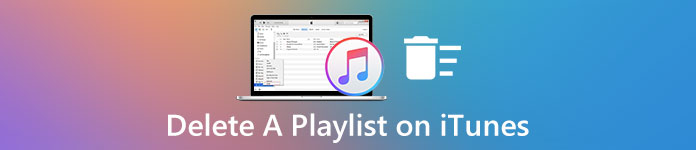
Πολλοί άνθρωποι αναφέρουν ότι είναι δύσκολο να διαγραφεί μια λίστα αναπαραγωγής στο iTunes. Όταν διαγραφεί η λίστα αναπαραγωγής, όλα τα τραγούδια στη λίστα αναπαραγωγής θα εξαφανιστούν επίσης.
Στην πραγματικότητα, η διαγραφή μιας λίστας αναπαραγωγής από το iTunes δεν σημαίνει ότι πρέπει να καταργήσετε τραγούδια σε αυτό. Δεν χρειάζεται να συγχέεται η κατάργηση μιας λίστας αναπαραγωγής από τη βιβλιοθήκη του iTunes.
Σε αυτό το άρθρο, μπορείτε να μάθετε πώς να διαγράψετε κάθε iTunes playlist, Συμπεριλαμβανομένων των αντίγραφο ή ανεπιθύμητη χωρίς καμία επιρροή.
- Μέρος 1: Τρόπος κατάργησης της λίστας αναπαραγωγής από το iTunes χωρίς διαγραφή τραγουδιών
- Μέρος 2: Πώς μπορώ να διαγράψω τις διπλές λίστες αναπαραγωγής στο iTunes
- Μέρος 3: Πώς μπορώ να διαγράψω τις λίστες αναπαραγωγής από το iPhone μου στο iTunes
Μέρος 1: Τρόπος κατάργησης της λίστας αναπαραγωγής από το iTunes χωρίς διαγραφή τραγουδιών
Όσο για την κατάργηση μιας λίστας αναπαραγωγής μουσικής της Apple χωρίς διαγραφή τραγουδιών, εξαρτάται από την έκδοση του iTunes που χρησιμοποιείτε κυρίως. Στις περισσότερες περιπτώσεις, η διαγραφή ενός στοιχείου από μια λίστα αναπαραγωγής δεν θα καταργηθεί από τη βιβλιοθήκη του iTunes.
Ωστόσο, εάν διαγράψετε ένα φάκελο με ολόκληρα playlist, τότε θα χάσετε όλα τα τραγούδια που περιέχουν. Επομένως, αν δεν είστε σίγουροι, τότε μπορείτε να δημιουργήσετε ένα αντίγραφο ασφαλείας ή εξαγωγή της λίστας αναπαραγωγής iTunes σε ένα άλλο ασφαλές μέρος πριν διαγράψετε μια λίστα αναπαραγωγής στο iTunes.
Πώς να διαγράψετε μια λίστα αναπαραγωγής από το iTunes 12 και μεταγενέστερες εκδόσεις
Βήμα 1. Ανοίξτε το παράθυρο μουσικής του iTunes
Ανοίξτε το iTunes και επιλέξτε "Σχετικά με το iTunes" για να ελέγξετε την έκδοσή του. Στη συνέχεια, επιλέξτε το μικρό "Μουσική"Σημείωση στην επάνω αριστερή γωνία για είσοδο στην προβολή μουσικής iTunes.
Βήμα 2. Διαγραφή μιας λίστας αναπαραγωγής από τη βιβλιοθήκη του iTunes
Επιλέξτε "Λίστες"για να δείτε όλες τις λίστες αναπαραγωγής iTunes. Στη συνέχεια, επισημάνετε μια λίστα αναπαραγωγής που θέλετε να καταργήσετε. Κάντε δεξί κλικ και επιλέξτε"Διαγραφή από τη Βιβλιοθήκη"για να διαγράψετε μια λίστα αναπαραγωγής στο iTunes σε υπολογιστή.
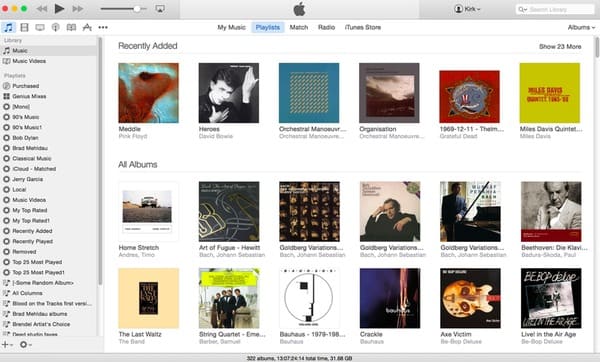
Πώς να διαγράψετε μια λίστα αναπαραγωγής από iTunes 11 και παλαιότερες εκδόσεις
Βήμα 1. Πρόσβαση στις λίστες αναπαραγωγής στο iTunes 11
Για όσους εκτελούν το iTunes 11 και παλαιότερες εκδόσεις, μπορείτε να εντοπίσετε απευθείας τις "Λίστες αναπαραγωγής" στο αριστερό πλαίσιο του iTunes. Όλες οι λίστες αναπαραγωγής που δημιουργήσατε εμφανίζονται σε κατηγορίες.
Βήμα 2. Διαγραφή μιας λίστας αναπαραγωγής στο iTunes 11
Επιλέξτε οποιαδήποτε λίστα αναπαραγωγής θέλετε να διαγράψετε. Κάντε δεξί κλικ πάνω του και επιλέξτε "Διαγραφή". Εναλλακτικά, μπορείτε να κάνετε κλικ στο "Διαγραφή" στο πληκτρολόγιό σας για να αφαιρέσετε και μια λίστα αναπαραγωγής από το iTunes. Απλώς θυμηθείτε να κρατήσετε πατημένο το πλήκτρο "Control" και κάντε κλικ εάν χρησιμοποιείτε ένα ποντίκι με ένα κλικ.
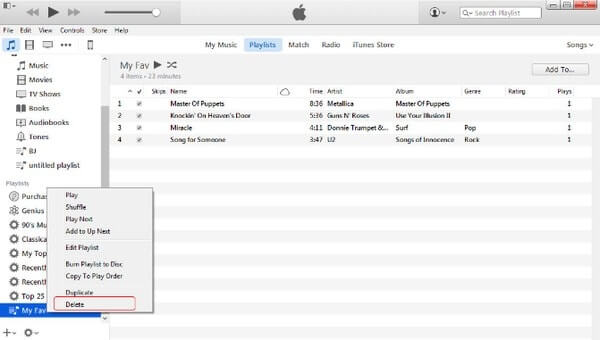
Λοιπόν, μπορείτε να διαγράψετε λίστες αναπαραγωγής από το iTunes. Επιπλέον, κανένα τραγούδι δεν θα καταργηθεί από τον υπολογιστή σας διαγράφοντας μόνο μια λίστα αναπαραγωγής.
Ωστόσο, εάν διαγράψετε τα τραγούδια από τη βιβλιοθήκη iTunes, όχι από τη λίστα αναπαραγωγής και επίσης επιβεβαιώσετε τη διαγραφή των στοιχείων από τις συγχρονισμένες συσκευές iOS με τη βιβλιοθήκη iTunes, δεν θα έχετε την ευκαιρία να ακούσετε τα διαγραμμένα τραγούδια σε αυτά τα iPhone, iPod ή iPad.
Για να επαναφέρετε τα διαγραμμένα τραγούδια σε συσκευές iOS, πρέπει να τοποθετήσετε τα τραγούδια από τον υπολογιστή σας τοπικά στη συσκευή.
Για να το κάνετε αυτό, χρειάζεστε μόνο MobieTrans για να σας βοηθήσουμε.
Σας βοηθά συγχρονίστε μουσική από τον υπολογιστή στο iPhone, iPod και iPad χωρίς να σκουπίσετε όλα τα τραγούδια αυτήν τη στιγμή. Επιπλέον, σας επιτρέπει να μεταφέρετε άμεσα ταινίες, τηλεοπτικές εκπομπές, podcasts και audiobooks από το iTunes σε iOS.
4,000,000 + Λήψεις
Μέρος 2: Πώς μπορώ να διαγράψω τις διπλές λίστες αναπαραγωγής στο iTunes
Μπορεί να διαπιστώσετε ότι το iTunes δημιουργεί διπλές λίστες αναπαραγωγής μετά από εσάς συγχρονίστε το iPhone ή το iPad με το iTunes. Υπάρχει μια νέα λίστα αναπαραγωγής με το ίδιο όνομα και περιεχόμενο του αρχικού playlist σας.
Ακόμα κι αν διαγράψετε τη διπλή λίστα αναπαραγωγής από το iTunes, εξακολουθεί να εμφανίζεται αυτόματα. Υπάρχουν λοιπόν πολλές παρόμοιες ερωτήσεις για το "Πώς μπορώ να διαγράψω διπλές λίστες αναπαραγωγής στο iTunes" σε κοινότητες της Apple και σε άλλα φόρουμ. Λοιπόν, συνεχίστε να διαβάζετε για να πάρετε την απόλυτη λύση.
Βήμα 1. Καταργήστε την επιλογή του Συγχρονισμού μουσικής στο iTunes
Πρώτα ενημερώστε το iTunes στην πιο πρόσφατη έκδοση. Στη συνέχεια, ξεκινήστε το iTunes και επιλέξτε "Μουσική" στον αριστερό πίνακα. Καταργήστε την επιλογή "Συγχρονισμός μουσικής" στην κύρια διεπαφή της. Κάντε κλικ στο "Εφαρμογή" για να αποθηκεύσετε την αλλαγή. Αργότερα, όλα τα τραγούδια θα αφαιρεθούν από το iPhone, το iPad ή το iPod σας.
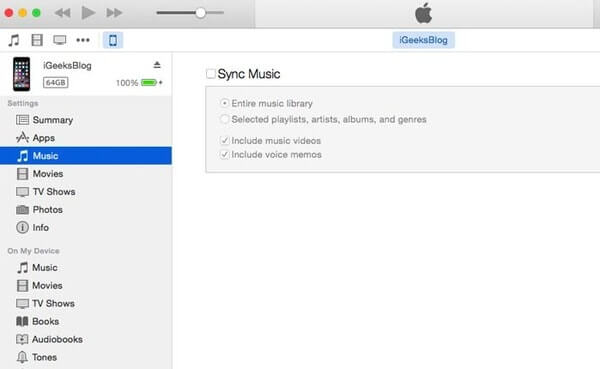
Βήμα 2. Ελέγξτε το iPhone από νέα τραγούδια
Επιστρέψτε στο iPhone σας για να βεβαιωθείτε ότι δεν υπάρχει συγχρονισμένο τραγούδι από τον υπολογιστή σας. Ανοίξτε την εφαρμογή "Ρυθμίσεις" στη συσκευή σας iOS. Επιλέξτε "Γενικά" και επιλέξτε "Αποθήκευση iPhone". Αργότερα, επιλέξτε "Μουσική" για να έχετε μια επιταγή.
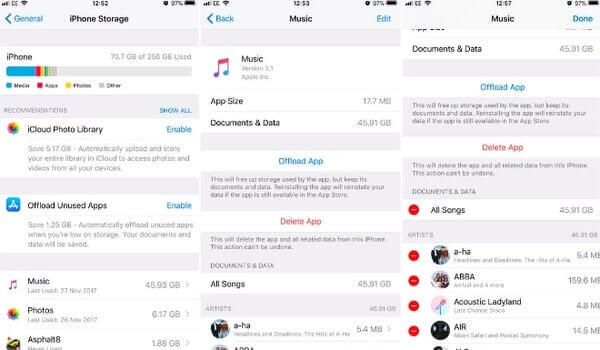
Βήμα 3. Διαγράψτε ταυτόχρονα τα διπλότυπα στο iTunes
Χρησιμοποιήστε ένα καλώδιο USB Lightning για να συνδέσετε το iPhone στον υπολογιστή σας. Αφού το iTunes εντοπίσει αυτήν τη συσκευή Apple, κάντε κλικ στο κουμπί iPhone. Στη συνέχεια, κάντε κλικ στο "Music" και επιλέξτε "Sync Music" για να αφαιρέσετε διπλότυπες λίστες αναπαραγωγής.
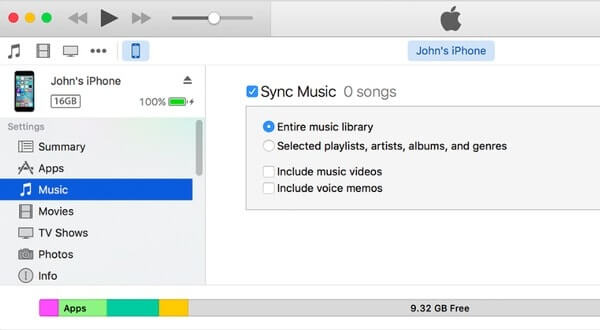
Αυτό είναι όλο για τον τρόπο διόρθωσης διπλών λιστών αναπαραγωγής iTunes. Επιπλέον, μπορείτε να απενεργοποιήσετε την κοινή χρήση iCloud για να αποτρέψετε τη δημιουργία διπλών λιστών αναπαραγωγής και στο iTunes. Για περισσότερες λεπτομέρειες σχετικά με το πώς να το κάνετε διαγράψτε τα διπλότυπα στο iTunes, μπορείτε να ελέγξετε αυτήν την ανάρτηση.
Μέρος 3Πώς μπορώ να διαγράψω τις λίστες αναπαραγωγής από το iPhone μου στο iTunes
Apeaksoft iPhone Γόμα είναι το απόλυτο εργαλείο για να διαγράψετε μόνιμα και πλήρως τα playlist και άλλα περιεχόμενα του iOS. Επιπλέον, υπάρχουν τρεις τρόποι διαγραφής που μπορείτε να επιλέξετε να αντικαταστήσετε όλο το περιεχόμενο και τις ρυθμίσεις για μία / δύο / τρεις φορές.
Έτσι, μπορείτε να προστατεύσετε το απόρρητό σας προτού να πουλήσετε το έξυπνο τηλέφωνο σας ή να το παραδώσετε στον φίλο σας. Όσο για τη διαγραφή μιας λίστας αναπαραγωγής στο iTunes με το iPhone Eraser, είναι απλά ένα κομμάτι κέικ.

4,000,000 + Λήψεις
Σβήστε όλο το περιεχόμενο και τις ρυθμίσεις μόνιμα από το iPhone, το iPad και το iPod.
Προσφέρετε τρία επίπεδα διαγραφής για να προστατεύσετε το ιδιωτικό σας απόρρητο με διαφορετικές ανάγκες.
Υποστήριξη για τη διαγραφή όλων των αρχείων, όπως επαφές, εφαρμογές, δεδομένα εφαρμογής, πληροφορίες λογαριασμού κ.λπ.
Πλήρως συμβατό με όλες τις συσκευές iOS, συμπεριλαμβανομένων των iPhone 15/14/13/12/11/XS/XR/X/8/7/6 κ.λπ.
Βήμα 1. Σύνδεση iPhone με το iPhone Γόμα
Δωρεάν λήψη και εγκατάσταση του iPhone Eraser στα Windows. Εκκινήστε αυτό το πρόγραμμα και συνδέστε το iPhone στον υπολογιστή σας. Στη συνέχεια, το iPhone Eraser μπορεί να ανιχνεύσει αυτόματα τη συσκευή Apple.

Βήμα 2. Επιλέξτε ένα επίπεδο διαγραφής
Η προεπιλεγμένη ρύθμιση είναι "Χαμηλό" επίπεδο διαγραφής. Μπορείτε να κάνετε κλικ στο "Μενού" στην επάνω δεξιά γωνία για να αλλάξετε νέες ρυθμίσεις. Στη συνέχεια, επιλέξτε "OK" για να αποθηκεύσετε την αλλαγή σας. Κατά τη διάρκεια αυτής της περιόδου, το χαμηλό επίπεδο είναι αρκετό για τη διαγραφή λιστών αναπαραγωγής σε iPhone και άλλες συσκευές iOS.

Βήμα 3. Καταργήστε τις λίστες αναπαραγωγής και όλα τα δεδομένα iOS
Επιτέλους, κάντε κλικ στο κουμπί "Έναρξη" για να ξεκινήσετε να διαγράφετε προσεκτικά τις λίστες αναπαραγωγής από το iPhone. Επιπλέον, μην αποσυνδέετε το iPhone από τον υπολογιστή σας καθ 'όλη τη διάρκεια της διαδικασίας.

Εκτός από τις λίστες αναπαραγωγής, μπορείτε να διαγράψετε μόνιμα και εύκολα έγγραφα, βίντεο, φωτογραφίες και άλλα ιδιωτικά αρχεία από το iPhone / iPad / iPod.
Συμπέρασμα
Αυτή η σελίδα αναφέρει κυρίως πώς να διαγράψετε μια λίστα αναπαραγωγής από το iTunes. Μπορείτε να διαγράψετε μια λίστα αναπαραγωγής απευθείας από το iTunes χωρίς να καταργήσετε τραγούδια. Επιπλέον, μπορείτε απλά να διαγράψετε την αναπαραγωγή αναπαραγωγής από το iTunes. Για την κατάργηση της λίστας αναπαραγωγής iTunes στο iPhone, χρειάζεστε μόνο το τρίτο μέρος, το iPhone Eraser. Ένα pro tip είναι ότι μόλις διαγράψετε ένα τραγούδι από τη βιβλιοθήκη του iTunes και επίσης να το αφαιρέσετε από τη συγχρονισμένη συσκευή iOS με το ίδιο iTunes Store, πρέπει να χρησιμοποιήσετε το MobieTrans για να το επαναφέρετε ξανά από τον υπολογιστή.
Αν έχετε οποιαδήποτε ερώτηση σχετικά με τον τρόπο διαγραφής μιας λίστας αναπαραγωγής στο iTunes, μπορείτε να αφήσετε ένα σχόλιο παρακάτω ή να μας στείλετε ένα μήνυμα ηλεκτρονικού ταχυδρομείου. Είμαστε στην ευχάριστη θέση να σας βοηθήσουμε να λύσετε οποιοδήποτε πρόβλημα όποτε χρειάζεται.



 Αποκατάσταση στοιχείων iPhone
Αποκατάσταση στοιχείων iPhone Αποκατάσταση συστήματος iOS
Αποκατάσταση συστήματος iOS Δημιουργία αντιγράφων ασφαλείας και επαναφορά δεδομένων iOS
Δημιουργία αντιγράφων ασφαλείας και επαναφορά δεδομένων iOS iOS οθόνη εγγραφής
iOS οθόνη εγγραφής MobieTrans
MobieTrans Μεταφορά iPhone
Μεταφορά iPhone iPhone Γόμα
iPhone Γόμα Μεταφορά μέσω WhatsApp
Μεταφορά μέσω WhatsApp Ξεκλείδωμα iOS
Ξεκλείδωμα iOS Δωρεάν μετατροπέας HEIC
Δωρεάν μετατροπέας HEIC Αλλαγή τοποθεσίας iPhone
Αλλαγή τοποθεσίας iPhone Android Ανάκτηση Δεδομένων
Android Ανάκτηση Δεδομένων Διακεκομμένη εξαγωγή δεδομένων Android
Διακεκομμένη εξαγωγή δεδομένων Android Android Data Backup & Restore
Android Data Backup & Restore Μεταφορά τηλεφώνου
Μεταφορά τηλεφώνου Ανάκτηση δεδομένων
Ανάκτηση δεδομένων Blu-ray Player
Blu-ray Player Mac Καθαριστικό
Mac Καθαριστικό DVD Creator
DVD Creator Μετατροπέας PDF Ultimate
Μετατροπέας PDF Ultimate Επαναφορά κωδικού πρόσβασης των Windows
Επαναφορά κωδικού πρόσβασης των Windows Καθρέφτης τηλεφώνου
Καθρέφτης τηλεφώνου Video Converter Ultimate
Video Converter Ultimate Πρόγραμμα επεξεργασίας βίντεο
Πρόγραμμα επεξεργασίας βίντεο Εγγραφή οθόνης
Εγγραφή οθόνης PPT σε μετατροπέα βίντεο
PPT σε μετατροπέα βίντεο Συσκευή προβολής διαφανειών
Συσκευή προβολής διαφανειών Δωρεάν μετατροπέα βίντεο
Δωρεάν μετατροπέα βίντεο Δωρεάν οθόνη εγγραφής
Δωρεάν οθόνη εγγραφής Δωρεάν μετατροπέας HEIC
Δωρεάν μετατροπέας HEIC Δωρεάν συμπιεστής βίντεο
Δωρεάν συμπιεστής βίντεο Δωρεάν συμπιεστής PDF
Δωρεάν συμπιεστής PDF Δωρεάν μετατροπέας ήχου
Δωρεάν μετατροπέας ήχου Δωρεάν συσκευή εγγραφής ήχου
Δωρεάν συσκευή εγγραφής ήχου Ελεύθερος σύνδεσμος βίντεο
Ελεύθερος σύνδεσμος βίντεο Δωρεάν συμπιεστής εικόνας
Δωρεάν συμπιεστής εικόνας Δωρεάν γόμα φόντου
Δωρεάν γόμα φόντου Δωρεάν εικόνα Upscaler
Δωρεάν εικόνα Upscaler Δωρεάν αφαίρεση υδατογραφήματος
Δωρεάν αφαίρεση υδατογραφήματος Κλείδωμα οθόνης iPhone
Κλείδωμα οθόνης iPhone Παιχνίδι Cube παζλ
Παιχνίδι Cube παζλ






